华硕笔记本如何重装xp系统,华硕装xp系统的方法
发布时间:2016-09-29 13:51:24 浏览数:
华硕笔记本如何重装xp系统?用户选好windows xp系统下载后,想要自己安装,那么需要哪些步骤呢?下面小编就跟大家说说具体的设置方法。
华硕装xp系统的方法:
1、将准备好的u教授u盘启动盘插入电脑USB接口(如果是台式机,建议插入主机箱后置接口),然后开机,等到屏幕上出现启动画面后连续按快捷键Esc即可,华硕开机启动画面如图

2、进入bios启动项设置界面后,我们将光标移至带有u盘信息的选项,然后按回车键确认即可,如图

3、随后进入主菜单,在列表中选择“【02】”并回车,如图
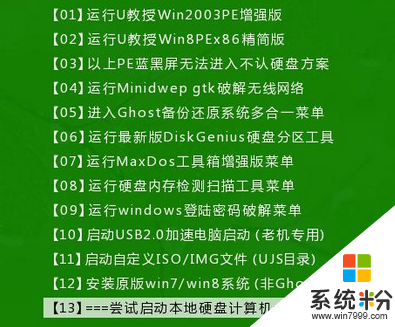
4、进入u教授pe系统时会自动加载装机工具,点击映像文件路径下拉列表选择华硕xp系统安装包,如图
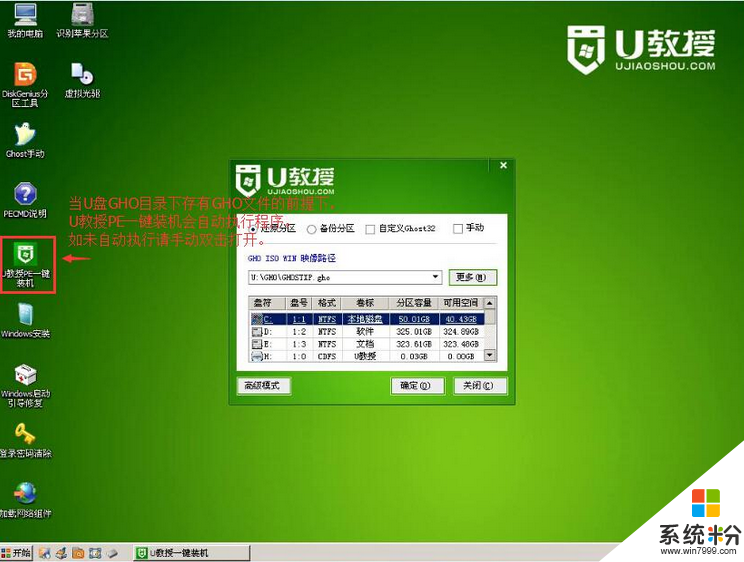
5、若下拉列表中未扫描到目标安装包,则点击“更多”按钮进入到u盘路径下自行添加,如图
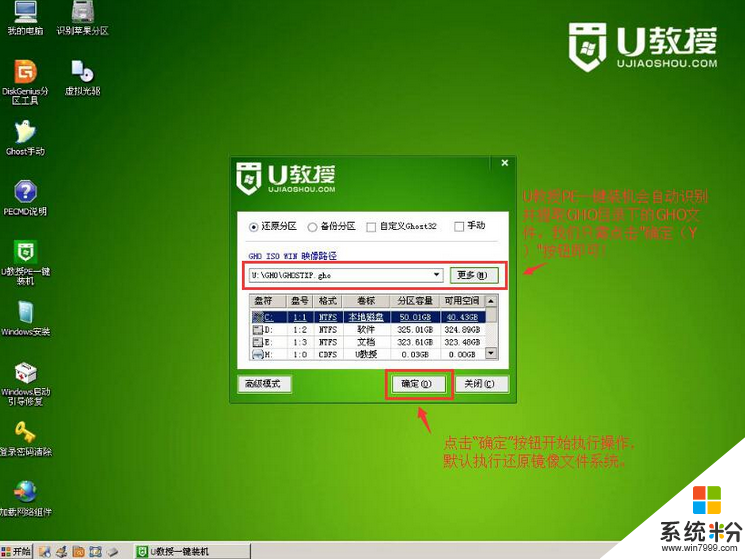
6、接着在磁盘列表中选择系统盘(一般是c盘);
7、在随后弹出的提示框中点击“是”;
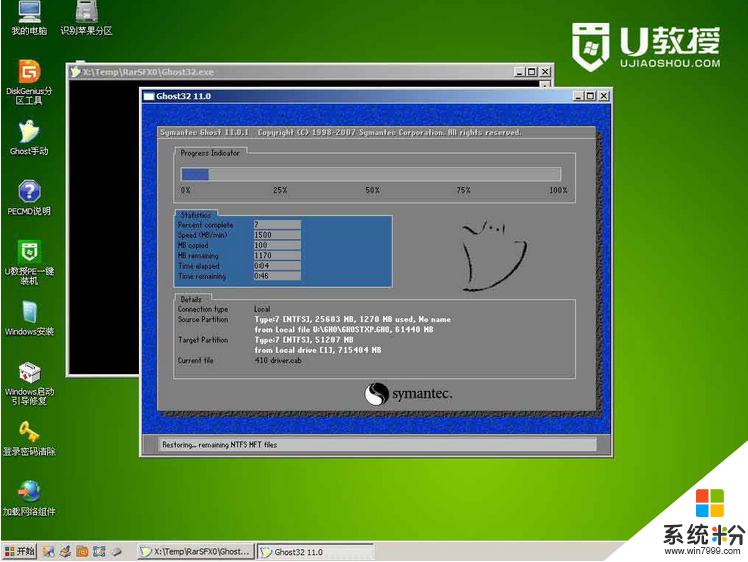
8、u教授pe装机工具开始释放系统镜像,完成后会自动重启,在此期间我们只需耐心等待即可,如图
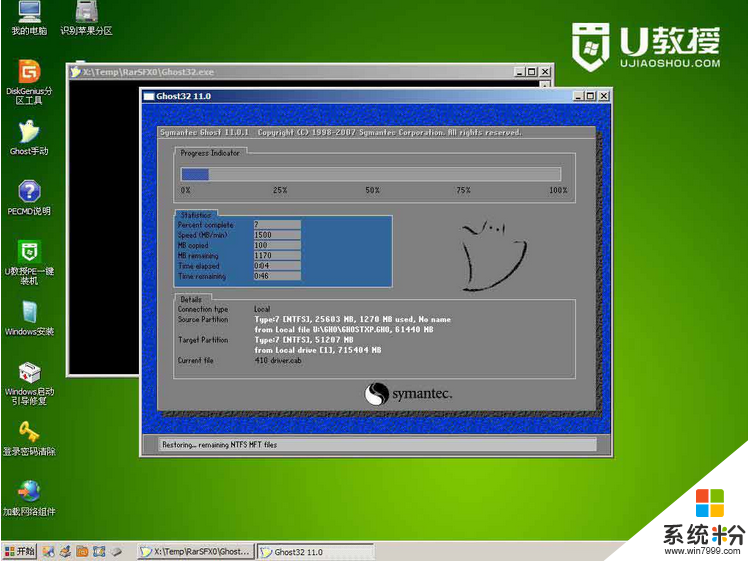
关于【华硕笔记本如何重装xp系统】这就跟大家分享完了,还有其他的操作系统下载后安装的问题或者是使用技巧需要了解的话,都欢迎上系统粉查看。